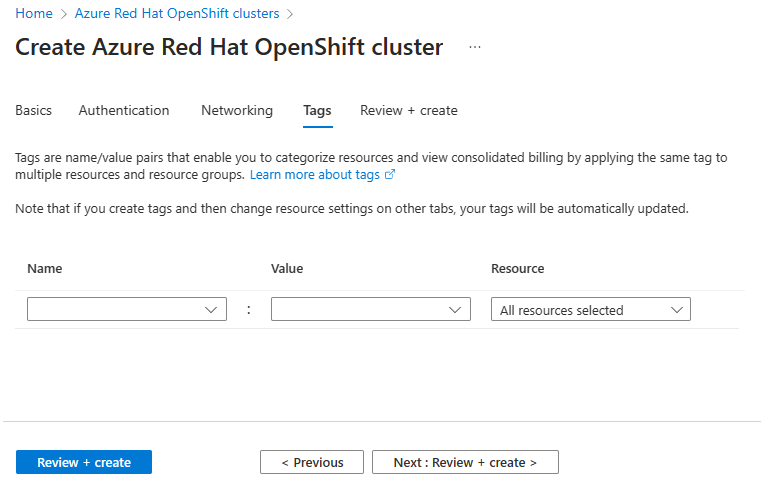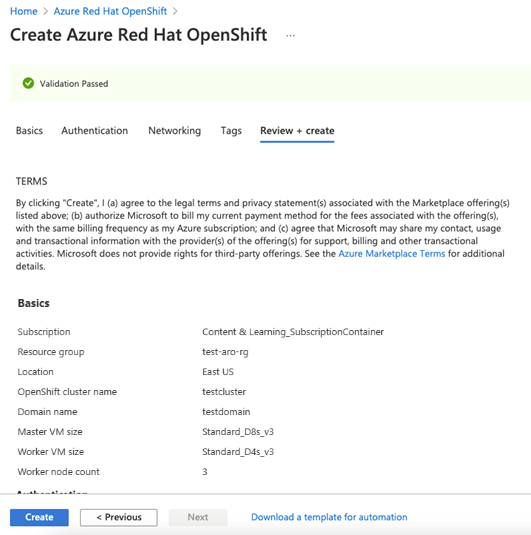Tworzenie klastra usługi Azure Red Hat OpenShift 4
Azure Red Hat OpenShift to zarządzana usługa OpenShift, która umożliwia szybkie wdrażanie klastrów i zarządzanie nimi. W tym artykule pokazano, jak wdrożyć klaster usługi Azure Red Hat OpenShift przy użyciu interfejsu wiersza polecenia platformy Azure lub witryny Azure Portal.
Zanim rozpoczniesz
Jeśli zdecydujesz się zainstalować interfejs wiersza polecenia i korzystać z niego lokalnie, musisz uruchomić interfejs wiersza polecenia platformy Azure w wersji 2.30.0 lub nowszej. Uruchom polecenie az --version, aby dowiedzieć się, jaka wersja jest używana. Jeśli konieczna będzie instalacja lub uaktualnienie, zobacz Instalowanie interfejsu wiersza polecenia platformy Azure.
Usługa Azure Red Hat OpenShift wymaga co najmniej 40 rdzeni do utworzenia i uruchomienia klastra OpenShift. Domyślny limit przydziału zasobów platformy Azure dla nowej subskrypcji platformy Azure nie spełnia tego wymagania. Aby zażądać zwiększenia limitu zasobów, zobacz Limit przydziału w warstwie Standardowa: Zwiększanie limitów według serii maszyn wirtualnych.
Aby na przykład sprawdzić bieżący limit przydziału subskrypcji najmniejszej obsługiwanej jednostki SKU rodziny maszyn wirtualnych "Standardowa DSv3":
LOCATION=eastus az vm list-usage -l $LOCATION \ --query "[?contains(name.value, 'standardDSv3Family')]" \ -o table
Weryfikowanie uprawnień
W tym artykule utworzysz grupę zasobów zawierającą sieć wirtualną klastra. Aby to zrobić, musisz mieć uprawnienia współautora i administratora dostępu użytkowników lub uprawnienia właściciela bezpośrednio w sieci wirtualnej lub w grupie zasobów lub subskrypcji zawierającej ją.
Będziesz również potrzebować wystarczających uprawnień firmy Microsoft Entra (użytkownika członkowskiego dzierżawy lub gościa przypisanego z rolą Administrator aplikacji) do narzędzi, aby utworzyć aplikację i jednostkę usługi w Twoim imieniu dla klastra. Aby uzyskać więcej informacji, zobacz Role członków i gości oraz Przypisywanie ról administratora i innych niż administrator do użytkowników z identyfikatorem Entra firmy Microsoft.
Rejestrowanie dostawców zasobów
Jeśli masz wiele subskrypcji platformy Azure, określ odpowiedni identyfikator subskrypcji:
az account set --subscription <SUBSCRIPTION ID>Zarejestruj dostawcę
Microsoft.RedHatOpenShiftzasobów:az provider register -n Microsoft.RedHatOpenShift --waitZarejestruj dostawcę
Microsoft.Computezasobów:az provider register -n Microsoft.Compute --waitZarejestruj dostawcę
Microsoft.Storagezasobów:az provider register -n Microsoft.Storage --waitZarejestruj dostawcę
Microsoft.Authorizationzasobów:az provider register -n Microsoft.Authorization --wait
Uzyskiwanie wpisu tajnego ściągania oprogramowania Red Hat (opcjonalnie)
Uwaga
Wpis tajny ściągnięcia ARO nie zmienia kosztów licencji RH OpenShift dla ARO.
Wpis tajny ściągania oprogramowania Red Hat umożliwia klastrowi dostęp do rejestrów kontenerów Red Hat wraz z inną zawartością, taką jak operatory z usługi OperatorHub. Ten krok jest opcjonalny, ale zalecany. Jeśli zdecydujesz się dodać wpis tajny ściągnięcia później, postępuj zgodnie z poniższymi wskazówkami. Pole cloud.openshift.com zostanie usunięte z wpisu tajnego, nawet jeśli klucz tajny ściągania zawiera to pole. To pole umożliwia dodatkową funkcję monitorowania, która wysyła dane do systemu RedHat i dlatego jest domyślnie wyłączona. Aby włączyć tę funkcję, zobacz https://docs.openshift.com/container-platform/4.11/support/remote_health_monitoring/enabling-remote-health-reporting.html .
Przejdź do portalu menedżera klastra Red Hat OpenShift i zaloguj się.
Musisz zalogować się na swoje konto usługi Red Hat lub utworzyć nowe konto red hat przy użyciu firmowej poczty e-mail i zaakceptować warunki i postanowienia.
Wybierz pozycję Pobierz wpis tajny ściągnięcia i pobierz wpis tajny ściągnięcia, który ma być używany z klastrem usługi ARO.
Zachowaj zapisany
pull-secret.txtplik w bezpiecznym miejscu. Plik będzie używany w każdym tworzeniu klastra, jeśli musisz utworzyć klaster zawierający przykłady lub operatory dla oprogramowania Red Hat lub certyfikowanych partnerów.Podczas uruchamiania polecenia możesz odwołać się do wpisu tajnego
az aro createściągania przy użyciu parametru--pull-secret @pull-secret.txt. Wykonaj polecenieaz aro createz katalogu, w którym został zapisanypull-secret.txtplik. W przeciwnym razie zastąp ciąg@pull-secret.txt.@/path/to/my/pull-secret.txtJeśli kopiujesz klucz tajny ściągnięcia lub odwołujesz się do niego w innych skryptach, klucz tajny ściągnięcia powinien być sformatowany jako prawidłowy ciąg JSON.
Przygotowywanie domeny niestandardowej dla klastra (opcjonalnie)
Podczas uruchamiania az aro create polecenia można określić domenę niestandardową dla klastra przy użyciu parametru --domain foo.example.com .
Uwaga
Chociaż dodanie nazwy domeny jest opcjonalne podczas tworzenia klastra za pomocą interfejsu wiersza polecenia platformy Azure, nazwa domeny (lub prefiks używany jako część automatycznie generowanej nazwy DNS dla konsoli OpenShift i serwerów interfejsu API) jest wymagana podczas dodawania klastra za pośrednictwem portalu. Aby uzyskać więcej informacji, zobacz Szybki start: wdrażanie klastra usługi Azure Red Hat OpenShift przy użyciu witryny Azure Portal .
Jeśli udostępnisz domenę niestandardową dla klastra, zwróć uwagę na następujące kwestie:
Po utworzeniu klastra należy utworzyć dwa rekordy DNS A na serwerze DNS dla określonego
--domain:- api — wskazuje adres IP serwera interfejsu API
- *.apps — wskazuje adres IP ruchu przychodzącego
- Pobierz te wartości, wykonując następujące polecenie po utworzeniu klastra:
az aro show -n -g --query '{api:apiserverProfile.ip, ingress:ingressProfiles[0].ip}'.
Konsola OpenShift będzie dostępna pod adresem URL, takim jak
https://console-openshift-console.apps.example.com, zamiast wbudowanej domenyhttps://console-openshift-console.apps.<random>.<location>.aroapp.io.Domyślnie usługa OpenShift używa certyfikatów z podpisem własnym dla wszystkich tras utworzonych w domenach
*.apps.example.comniestandardowych. Jeśli zdecydujesz się używać niestandardowego systemu DNS po nawiązaniu połączenia z klastrem, należy postępować zgodnie z dokumentacją platformy OpenShift, aby skonfigurować niestandardowy urząd certyfikacji dla kontrolera ruchu przychodzącego i niestandardowy urząd certyfikacji dla serwera interfejsu API.
Tworzenie sieci wirtualnej zawierającej dwie puste podsieci
Następnie utworzysz sieć wirtualną zawierającą dwie puste podsieci. Jeśli masz istniejącą sieć wirtualną spełniającą Twoje potrzeby, możesz pominąć ten krok.
Ustaw następujące zmienne w środowisku powłoki, w którym będą wykonywane
azpolecenia.LOCATION=eastus # the location of your cluster RESOURCEGROUP=aro-rg # the name of the resource group where you want to create your cluster CLUSTER=cluster # the name of your clusterUtwórz grupę zasobów.
Grupa zasobów platformy Azure to logiczna grupa przeznaczona do wdrażania zasobów platformy Azure i zarządzania nimi. Podczas tworzenia grupy zasobów zostanie wyświetlony monit o określenie lokalizacji. W tej lokalizacji są przechowywane metadane grupy zasobów, a także miejsce uruchamiania zasobów na platformie Azure, jeśli nie określisz innego regionu podczas tworzenia zasobów. Utwórz grupę zasobów przy użyciu polecenia az group create.
Uwaga
Usługa Azure Red Hat OpenShift nie jest dostępna we wszystkich regionach, w których można utworzyć grupę zasobów platformy Azure. Aby uzyskać informacje o tym, gdzie jest obsługiwana usługa Azure Red Hat OpenShift, zobacz Dostępne regiony .
az group create \ --name $RESOURCEGROUP \ --location $LOCATIONNastępujące przykładowe dane wyjściowe przedstawiają pomyślnie utworzoną grupę zasobów:
{ "id": "/subscriptions/<guid>/resourceGroups/aro-rg", "location": "eastus", "name": "aro-rg", "properties": { "provisioningState": "Succeeded" }, "type": "Microsoft.Resources/resourceGroups" }Utwórz sieć wirtualną.
Klastry usługi Azure Red Hat OpenShift z systemem OpenShift 4 wymagają sieci wirtualnej z dwiema pustymi podsieciami dla węzłów głównych i roboczych. W tym celu możesz utworzyć nową sieć wirtualną lub użyć istniejącej sieci wirtualnej.
Utwórz nową sieć wirtualną w tej samej utworzonej wcześniej grupie zasobów:
az network vnet create \ --resource-group $RESOURCEGROUP \ --name aro-vnet \ --address-prefixes 10.0.0.0/22Następujące przykładowe dane wyjściowe pokazują, że sieć wirtualna została utworzona pomyślnie:
{ "newVNet": { "addressSpace": { "addressPrefixes": [ "10.0.0.0/22" ] }, "dhcpOptions": { "dnsServers": [] }, "id": "/subscriptions/<guid>/resourceGroups/aro-rg/providers/Microsoft.Network/virtualNetworks/aro-vnet", "location": "eastus", "name": "aro-vnet", "provisioningState": "Succeeded", "resourceGroup": "aro-rg", "type": "Microsoft.Network/virtualNetworks" } }Dodaj pustą podsieć dla węzłów głównych.
az network vnet subnet create \ --resource-group $RESOURCEGROUP \ --vnet-name aro-vnet \ --name master-subnet \ --address-prefixes 10.0.0.0/23Dodaj pustą podsieć dla węzłów procesu roboczego.
az network vnet subnet create \ --resource-group $RESOURCEGROUP \ --vnet-name aro-vnet \ --name worker-subnet \ --address-prefixes 10.0.2.0/23
Tworzenie klastra
Uruchom następujące polecenie, aby utworzyć klaster. Jeśli zdecydujesz się użyć jednej z następujących opcji, zmodyfikuj odpowiednio polecenie:
- Opcjonalnie możesz przekazać wpis tajny ściągania oprogramowania Red Hat, który umożliwia klastrowi dostęp do rejestrów kontenerów usługi Red Hat wraz z inną zawartością.
--pull-secret @pull-secret.txtDodaj argument do polecenia . - Opcjonalnie możesz użyć domeny niestandardowej.
--domain foo.example.comDodaj argument do polecenia, zastępującfoo.example.comelement własną domeną niestandardową.
Uwaga
Jeśli dodasz do polecenia dowolne opcjonalne argumenty, pamiętaj, aby zamknąć argument w poprzednim wierszu polecenia z ukośnikiem odwrotnym.
az aro create \
--resource-group $RESOURCEGROUP \
--name $CLUSTER \
--vnet aro-vnet \
--master-subnet master-subnet \
--worker-subnet worker-subnet
Po wykonaniu az aro create polecenia zwykle utworzenie klastra trwa około 35 minut.
Wybieranie innej wersji usługi ARO
Podczas tworzenia klastra możesz użyć określonej wersji usługi ARO. Najpierw użyj interfejsu wiersza polecenia, aby wykonywać zapytania dotyczące dostępnych wersji usługi ARO:
az aro get-versions --location <region>
Po wybraniu wersji określ ją przy użyciu parametru --version w poleceniu az aro create :
az aro create \
--resource-group $RESOURCEGROUP \
--name $CLUSTER \
--vnet aro-vnet \
--master-subnet master-subnet \
--worker-subnet worker-subnet \
--version <x.y.z>